Depolama kapasitesi hakkında daha fazla bilgi içeren 5: 40'da PST güncellendi.

Radyo istasyonlarını daha sonra dinleyebilmek için önbelleğe almak, ilgilendiğim kadarıyla BlackBerry'nin 1 numaralı özelliği için Slacker.
Ses kalitesi ve hız, bir Wi-Fi bağlantınız olduğu sürece mükemmel olsa da, 3G bölgesine girdiğiniz anda kalitenin göze çarpan bir burnu dalışı olur. Hala kulağa hoş geliyor, sakıncası var ama tamponları ve gecikmeleri tamponlamak onların parasını alıyor. Daha da kötüsü, tüm veri kaynaklarından tamamen kesildiğinde ve sadece Slacker Radio'nuzun olması gerekir. Benim kişisel durumum: yeraltı tren yolu.
Bu önemli önbellekleme numarasını, BlackBerry'ye mobil hücre platformları arasında şimdiye kadar benzersiz bir şekilde kullanma yeteneğine sahipseniz, bunu yapmanız gerekir. İşte nasıl.
Adım 0: Spesifikasyonları kontrol edin
Telefonunuzun, daha yüksek değilse, RIM işletim sisteminin 4.3 sürümünü çalıştırdığından emin olun. Ayrıca, bir microSD kartınız olduğundan emin olun. Aksi takdirde, rahatsız bile etmeyin.
1. Adım: Seçmeye başlayın
Bir istasyonu çalmaya başladığınızda, menü düğmesine basın ve ikinci seçeneği olan 'Cache Playing Station.' Seçeneğini seçin. Etkin olmayan bir istasyonu, vurgulayarak ve içerik menüsünden 'Önbellek Vurgulanan İstasyon' seçeneğini seçerek de önbelleğe alabilirsiniz. 8GB microSD Kartımda 60 istasyona yerim var.
(Not: Slacker şu anda 15 istasyonluk bir limit belirleyeceğini söyledi, ancak şu anda sınır yok. Bu nedenle pratik ama yine de mümkün, 60 istasyon saklama kapasitesi. Kabaca hesaplanır, istasyon başına 125 MB minimum depolama gereksinimi. Slacker, "Sınır, uzun istasyon yenileme sürelerini ve Slacker müziği için tüm SD kartın istemeden kullanılmasını önlemek için kullanışlıdır.")
2. Adım: Fişe takın
Slacker Radio'ya bir istasyonu önbelleğe almasını söylemek, henüz depolamak kadar iyi değil. İşi bitirmek için bir USB kablosunu BlackBerry'ye takın ve bilgisayarınıza bağlayın. Yığın Depolama Modunu açın.

Adım 3: Slacker'ın senkronizasyonu
Açmak için BlackBerry Desktop Manager'ı aramanıza gerek yok - ancak dosyaları işleyebileceğiniz bir BlackBerry penceresi görülebilir (bu, bilgisayarımdaki E-sürücü.) Bunu yoksay. Gerçekten istediğiniz, Slacker istasyonlarını senkronize etme seçeneğine sahip ikinci açılır pencere, çıkarılabilir disk yardımcısı penceresi (benim için F-drive). Slacker station loader'ı çift tıkladığınızda, gitmeye hazırsınız. Not: Senkronizasyon birkaç dakika sürebilir, özellikle de sahip olduğunuz daha fazla istasyon.
4. Adım: Önbellek ödemesi
Senkronizasyondan sonra, istasyon listeniz parantez içinde önbelleğe aldığınız istasyon sayısını göstermelidir. Bağlantı bittiğinde, en sevdiğiniz sanatçıların şarkılarını çalmak için bu listeye tıklayabilirsiniz.
Sorun giderme
BlackBerry Bold'umdaki senkronizasyonu ayarlamada herhangi bir sorun yaşamadım, ama herkes o kadar şanslı değildi. Çıkarılabilir Sürücü iletişim kutusu açılmaz ve Slacker senkronizasyon aracını sunmuyorsa, el ile yapmayı deneyin. Bellek kartınız için Çıkarılabilir Sürücüyü Bilgisayarım'dan açın. Sonra başlamak için Slacker çalıştırılabilir dosyasını (slacker.synclauncher.exe) çift tıklayın.
Fırtınadaki Slacker Radio
Slacker Radio resmi olarak Fırtına üzerinde çalışmadığı halde bazı problemler yaşanmış olsa da, bazı insanlar onun çalışmasını sağladı.





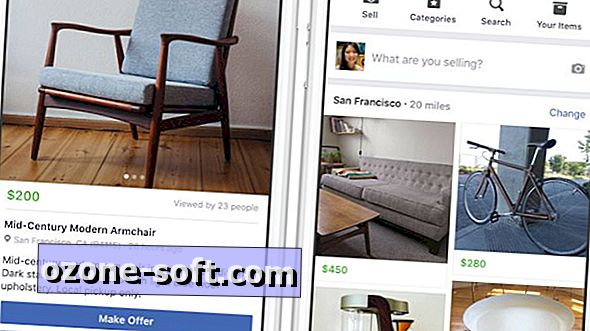







Yorumunuzu Bırakın